1、打开画图软件,进入其主界面中;
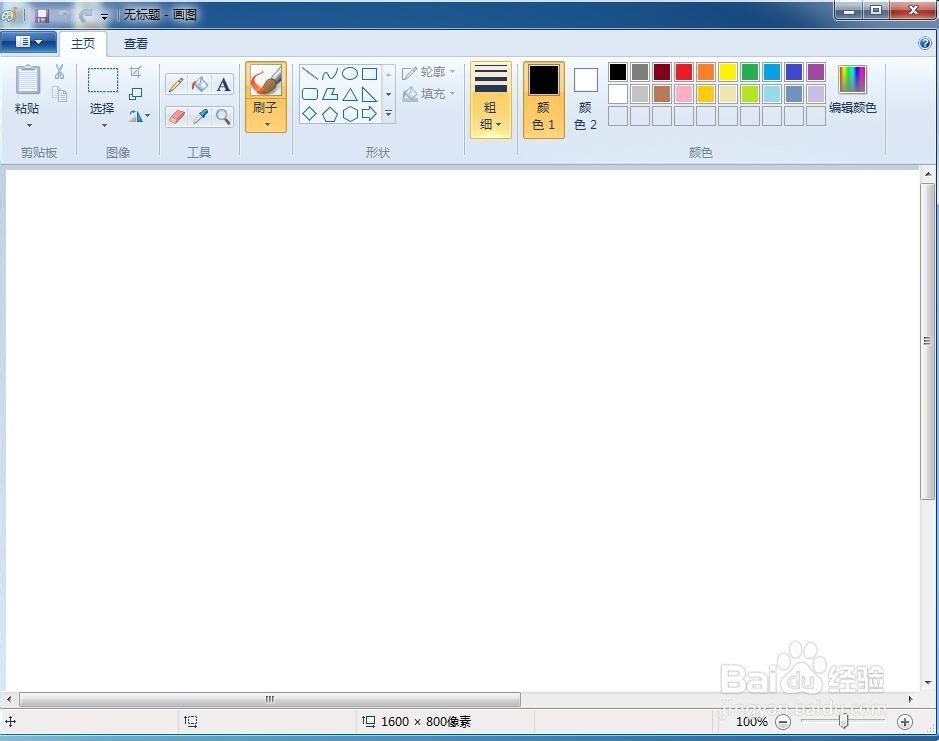
2、用鼠标左键点击颜色1;

3、用鼠标点击颜色面板中的红色,选中红色;
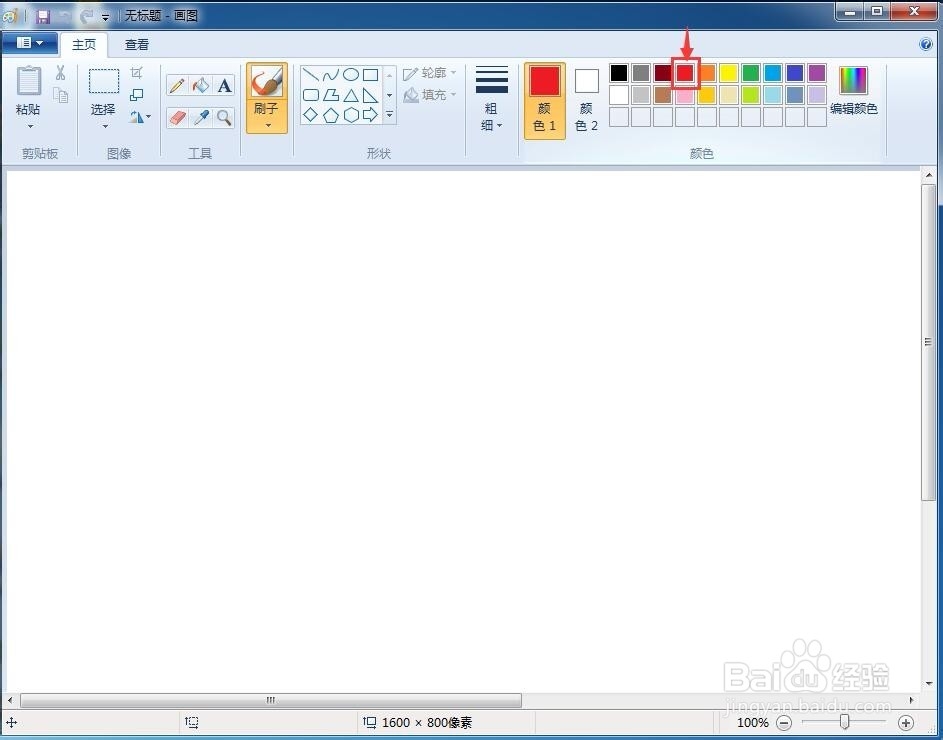
4、用鼠标在形状中点击六边形,选中它;
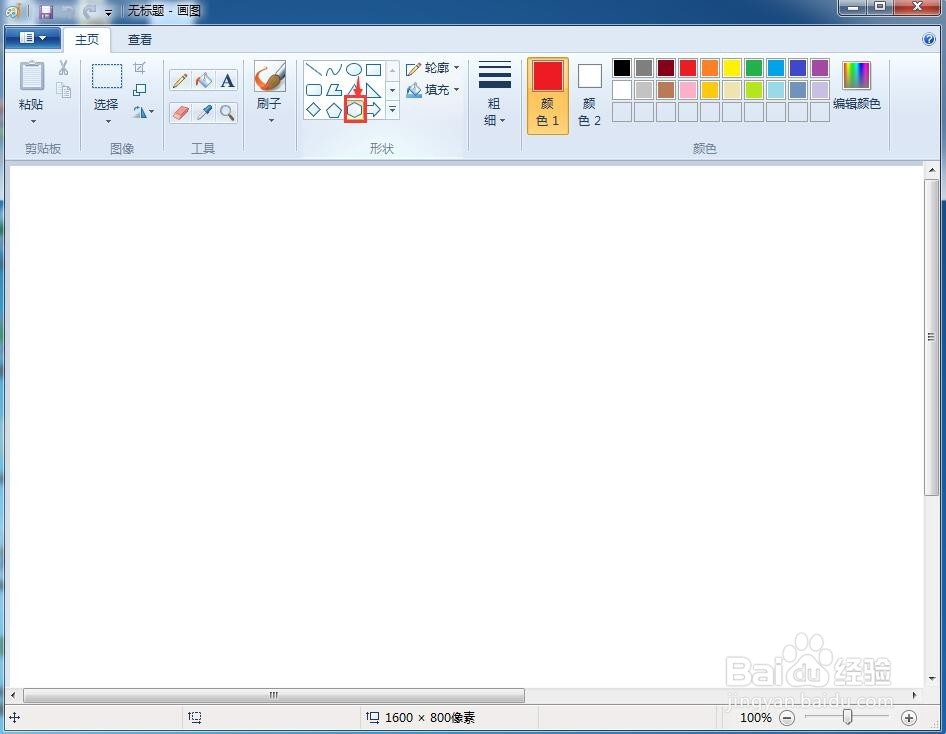
5、按住鼠标左键不放,在画图软件的编辑页面中拖动,画出一个红色六边形;

6、这个六边形只有边框,没有填充色,如下图;
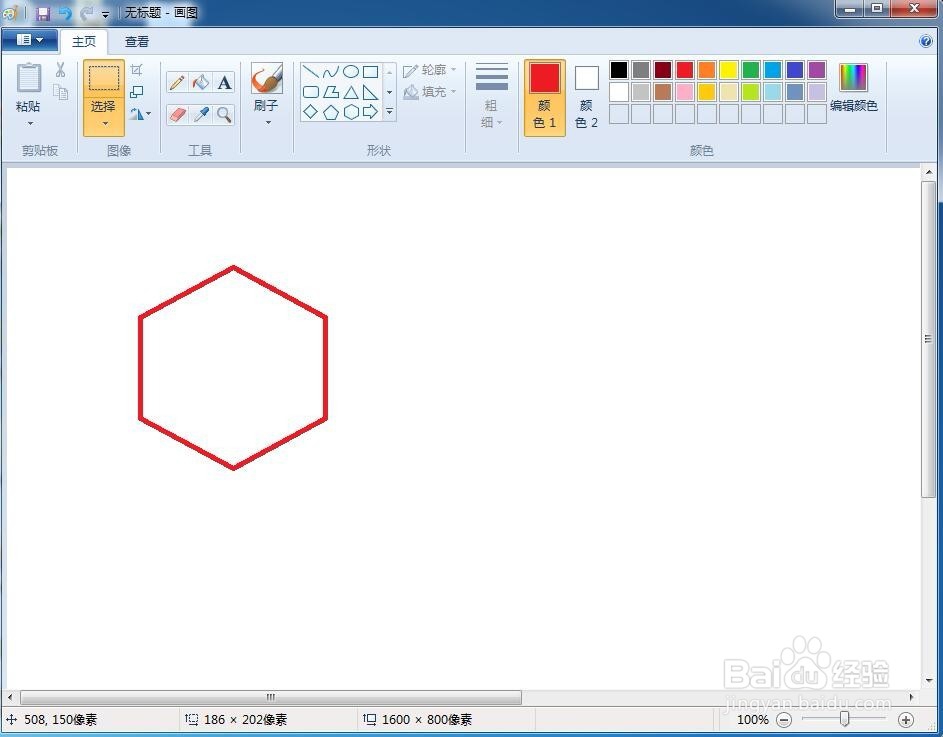
7、用同样的方法再画一个六边形;
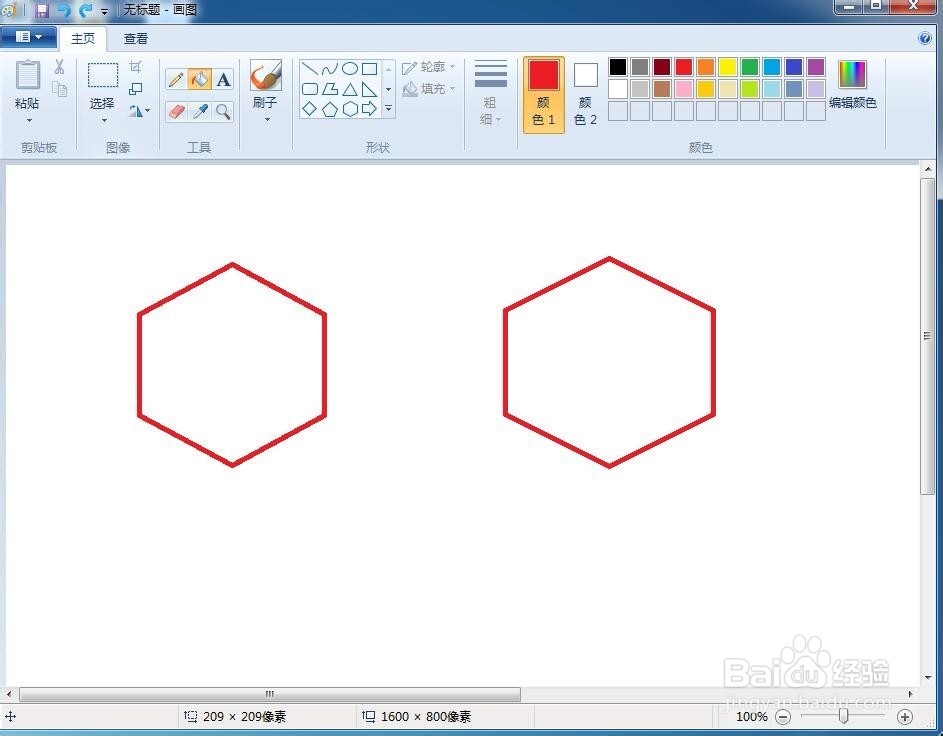
8、点击油漆桶工具;

9、在六边形内部点击鼠标,给六边形填充上红色,这样我们就得到了一个实心六边形,它的边框和内部填充色都是红色。

时间:2024-10-13 16:09:53
1、打开画图软件,进入其主界面中;
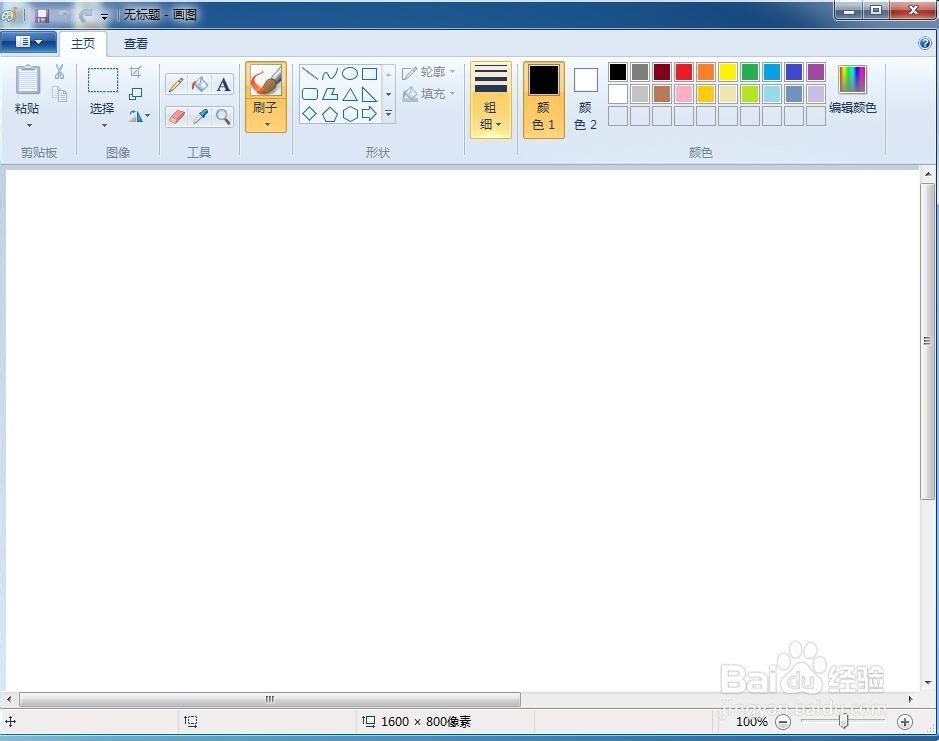
2、用鼠标左键点击颜色1;

3、用鼠标点击颜色面板中的红色,选中红色;
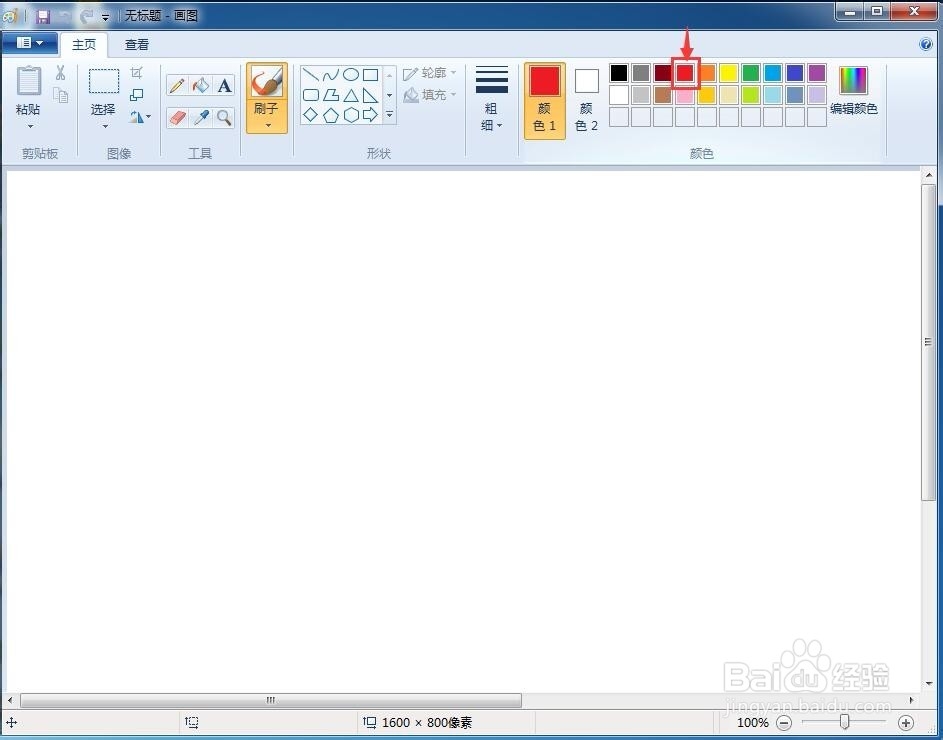
4、用鼠标在形状中点击六边形,选中它;
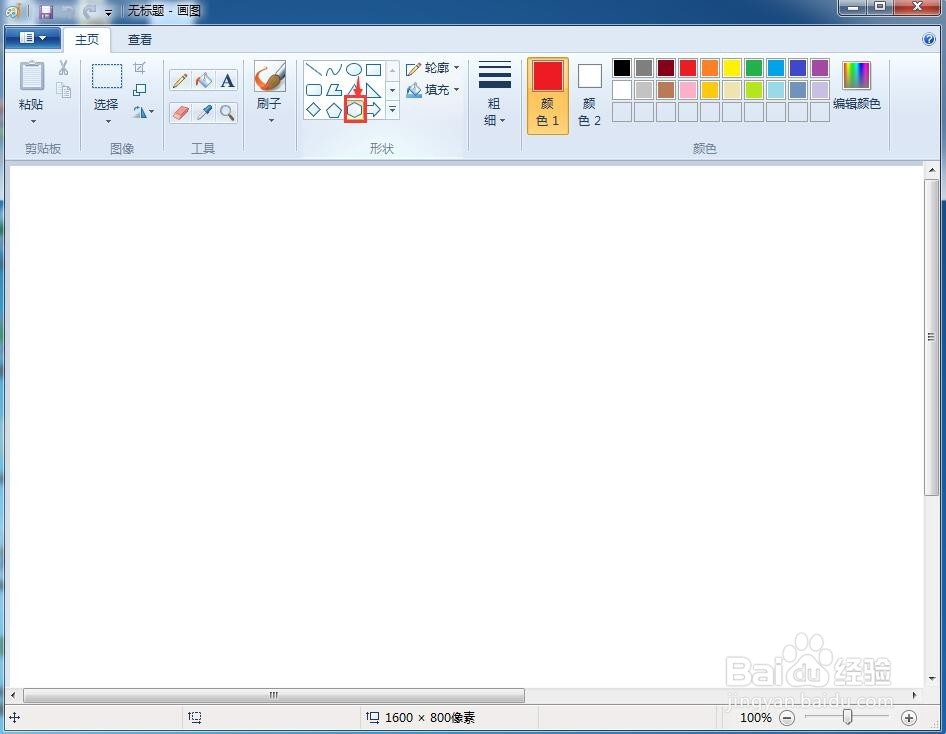
5、按住鼠标左键不放,在画图软件的编辑页面中拖动,画出一个红色六边形;

6、这个六边形只有边框,没有填充色,如下图;
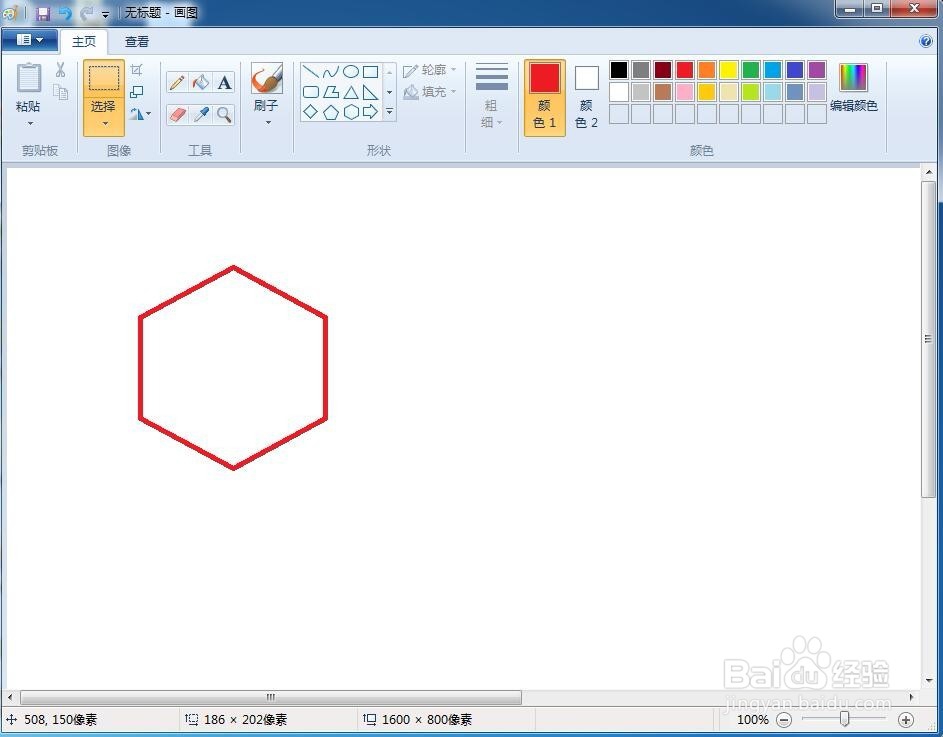
7、用同样的方法再画一个六边形;
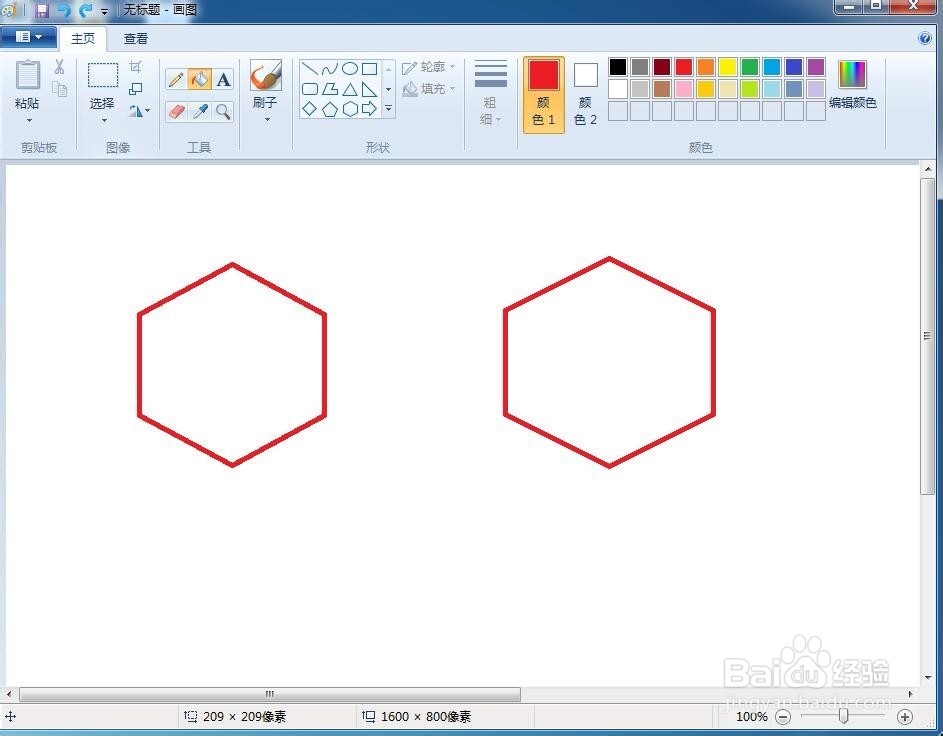
8、点击油漆桶工具;

9、在六边形内部点击鼠标,给六边形填充上红色,这样我们就得到了一个实心六边形,它的边框和内部填充色都是红色。

